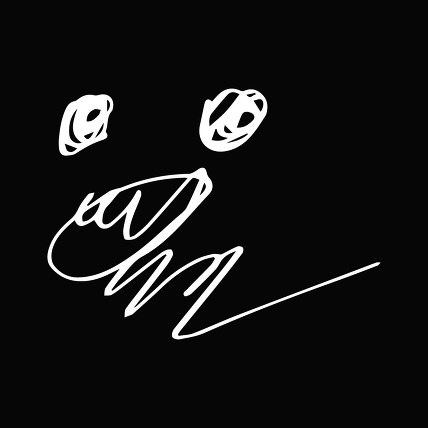VirtualBox에 Rocky Linux 설치는 이전 글로 가주세요.
관리자 권한으로 바꾸기
저는 편의를 위해 root 계정으로 진행하겠습니다.
su
(지정한 비밀번호 입력)

그럼 앞이 root로 바뀌면서 명령어 치는 곳이 $에서 #으로 바뀝니다.
필요한 프로그램 다운로드
패키지 매니저 업데이트
dnf update
dnf upgrade
Wget 설치 : web 다운로드하기 위한 프로그램
tar 설치 : 압축을 풀기 위한 프로그램
dnf install wget -y
dnf install tar -y
Apache httpd 패키지 다운로드 아파치 설치
dnf install httpd -y
java jdk설치하기
dnf list java*
dnf install java-11-openjdk.x86_64
저는 openjdk11 버전을 설치하겠습니다.
Linux에 Tomcat 톰캣 다운로드
Apache Tomcat® - Apache Tomcat 8 Software Downloads
Welcome to the Apache Tomcat® 8.x software download page. This page provides download links for obtaining the latest versions of Tomcat 8.x software, as well as links to the archives of older releases. Unsure which version you need? Specification versions
tomcat.apache.org

저는 자주 사용하는 Tomcat 9으로 다운로드하겠습니다.

이런 식으로 tar.gz 우클릭해서 링크 주소 복사 버튼을 눌러 다운로드 링크를 알아내야 합니다.
https://dlcdn.apache.org/tomcat/tomcat-9/v9.0.86/bin/apache-tomcat-9.0.86.tar.gz
이 링크를 전부 쳐주셔야 합니다. 귀찮아서 복붙을 하고 싶다면 원격프로그램 putty를 연결해야 합니다.
(putty 연결하는 법 글 쓰고 링크 고정하겠습니다.)
이제 리눅스에 다운로드하고 압축 풀어주겠습니다.
wget https://dlcdn.apache.org/tomcat/tomcat-9/v9.0.86/bin/apache-tomcat-9.0.86.tar.gz
tar -zxvf apache-tomcat-9.0.86
or
tar -zxvf apache-tomcat-9.0.86 -C /opt/tomcat --strip-components=1
만약 tar로 뒤에 추가 명령을 사용하지 않으신 분은
/opt 폴더에 톰캣을 넣어줘야 하니 mv 명령어로 옮기겠습니다. 추가로 mv 명령어로 폴더 이름까지 바꾸겠습니다.
mv ./apache-tomcat-9.0.86 /opt/
(opt로 이동)
apache-tomcat-9.0.86
opt 폴더에 있는 톰캣 실행해 주기
/opt/apache-tomcat-9.0.86/bin/startup.sh
or
/opt/tomcat/bin/startup.sh다운로드한 톰캣으로 들어가 bin폴더에 있는 startup.sh를 실행시켜 주면 실행됩니다.

이렇게 실행시키기 귀찮은 분은 애플리케이션 명령어를 등록하시면 됩니다.
(등록하는 법 작성 후 링크 남기겠습니다)
방화벽 firewall 포트 뚫어주기
systemctl stop firewalld
or
firewall-cmd --zone=public --permanent --add-port=8080/tcp방화벽을 끄셔도 좋고
포트를 허용시켜 줘도 좋습니다.
방화벽이 포트 접근을 막고 있을 수 있기 때문에 꺼주시거나 톰캣 기본 포트인 8080 포트를 뚫어주시면 됩니다.
firewall 재시작
firewall-cmd --reload
VirtualBox에서 포트포워딩해 주기
NAT 네트워크 사용하시면
설정 - 네트워크 - 고급 - 포트 포워딩



위에 있는 tomcat 포트포워딩만 적어주시면 됩니다.
이거는 제 호스트 아이피 이므로 컴퓨터마다 다르니 호스트 IP는 꼭 확인해서 바꿔주세요
게스트 IP는 따로 설정해주지 않으면 10.0.2.15로 고정되어 있을 겁니다.
호스트 IP 확인하는 법은 virtualBox 설정으로 가서 host IPv4 주소가 뭘로 돼있나 확인하시면 됩니다.
cmd에 ipconfig 치셔서 보셔도 어뎁터 등록 돼있습니다.



포트에 관해 이해가 안 가시는 분은 밑에 그림을 확인하면 좋겠습니다.
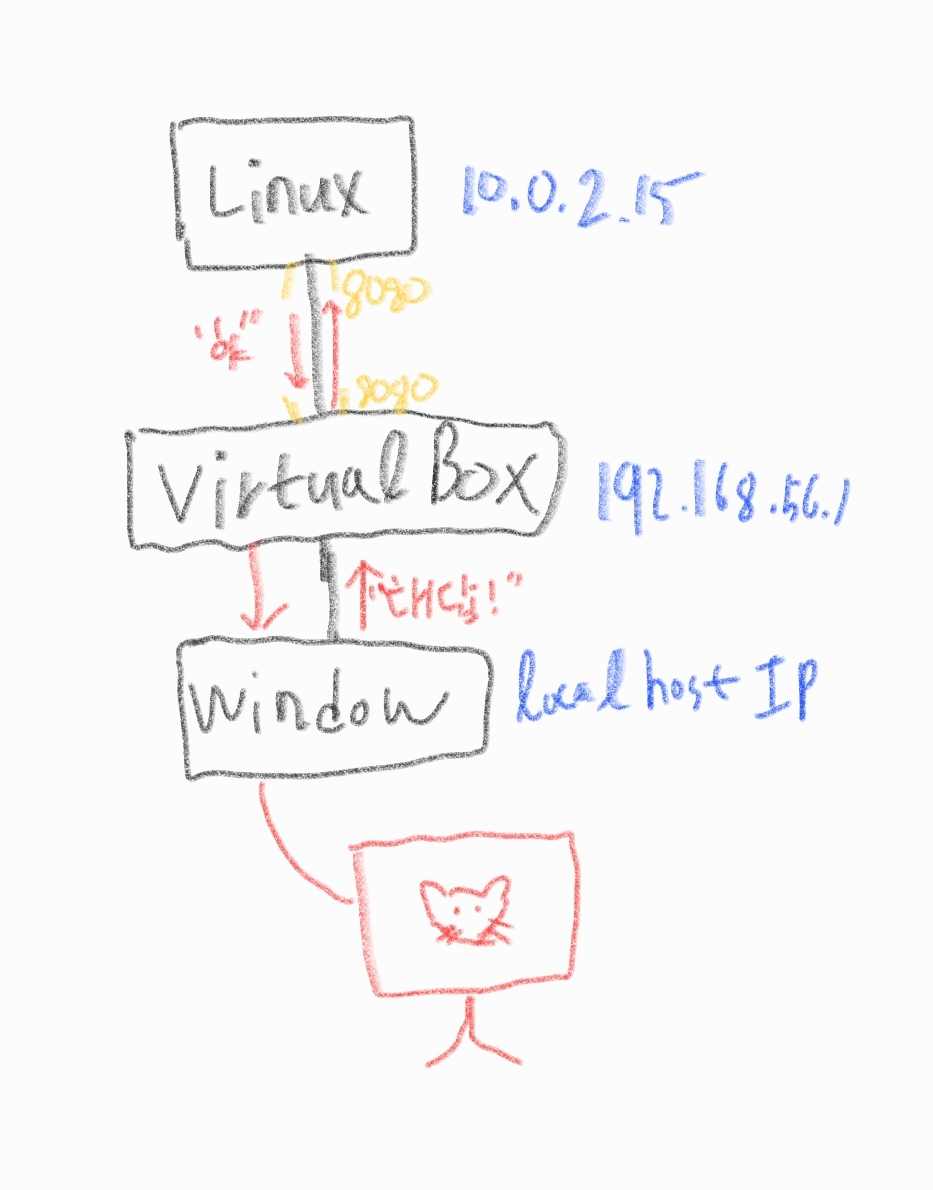
톰캣 연결 확인하기 (IP 확인)
윈도우(클라이언트)에서 아무 브라우저를 켜서 버츄어 박스 ip : 지정한 포트 번호를 치면 연결이 잘 됩니다.

이렇게 리눅스로 킨 톰캣이 VirtualBox를 타고 잘 연결되었습니다.
감사합니다.
'Back End > Linux' 카테고리의 다른 글
| JEUS 프로젝트 로그 설정하기: JeusAdminServer 설정 방법 (2) | 2024.03.31 |
|---|---|
| Linux 자바 jdk 버전 바꾸기 Rocky (18) | 2024.02.29 |